Mac怎么批量删除照片?苹果电脑Mac批量删除图片教程
摘要:在日常生活中删除电脑中的文件是很正常的一件事,当用户的相片多了的时候,一张一张的删除显然就达不到想要的效率,那么在Macos系统下怎么批量删...
在日常生活中删除电脑中的文件是很正常的一件事,当用户的相片多了的时候,一张一张的删除显然就达不到想要的效率,那么在Mac os系统下怎么批量删除照片呢?其实方法很简单,和windows的操作方法差不多,但是由于系统的本身差异,所以还是有一点点的差别。
第一步:打开想要批量删除的图片所在的文件夹:
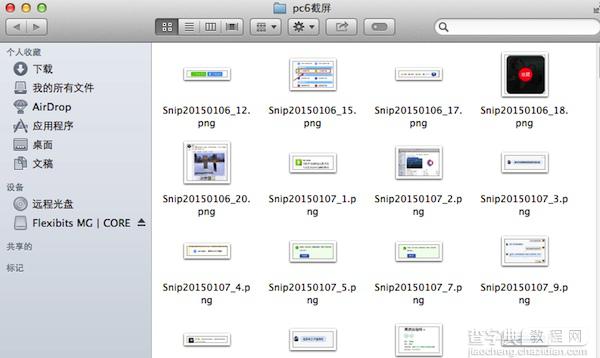
第二步:使用 Command+A,选择所有的图片,当然也可以使用ctrl键一个一个选择想要删除的图片:
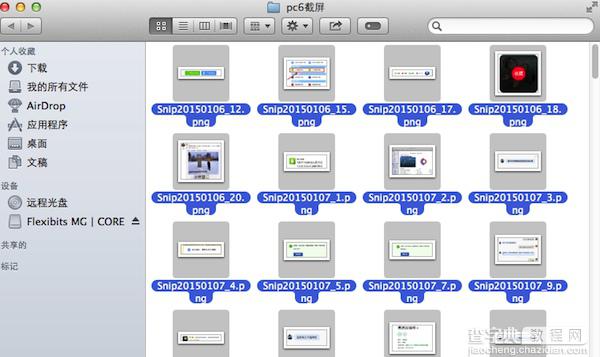
第三步:选择“移到废纸篓”,就完成了图片批量删除的操作:
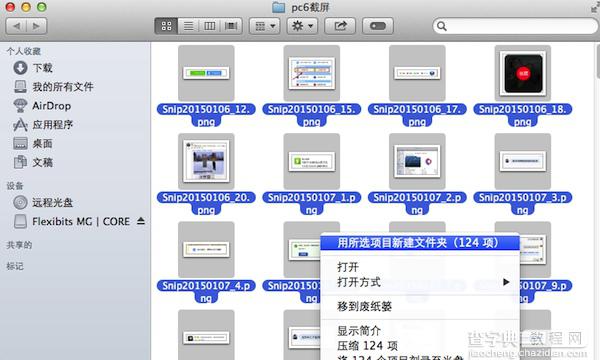
【Mac怎么批量删除照片?苹果电脑Mac批量删除图片教程】相关文章:
★ Mac系统如何共享扫描仪?苹果电脑Mac设置网络共享扫描仪教程
★ mac双系统怎么删除一个?苹果mac双系统删除win7方法图文步骤
★ Mac怎么删除客人用户?苹果mac关闭/禁用客人用户方法介绍
★ Mac怎么扫描文件?苹果电脑Mac使用扫描仪扫描文件教程
★ Mac开机壁纸怎么更改?苹果Mac更换登录界面背景详细教程
